[视频]edius怎么让不同轨道素材一起移动
关于踏星edius怎么让不同轨道素材一起移动,期待您的经验分享,滴水之恩,来日我当涌泉相报
!
更新:2024-02-28 13:03:32最佳经验
来自搜狗问问https://wenwen.sogou.com/的优秀用户汽车的圈儿,于2018-09-14在生活百科知识平台总结分享了一篇关于“edius怎么让不同轨道素材一起移动小米”的经验,非常感谢汽车的圈儿的辛苦付出,他总结的解决技巧方法及常用办法如下:
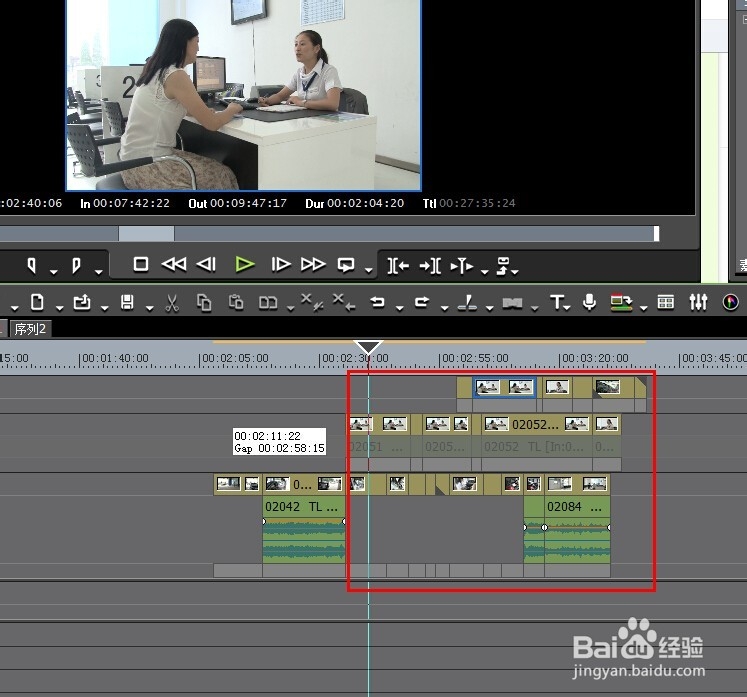 [图]2/6
[图]2/6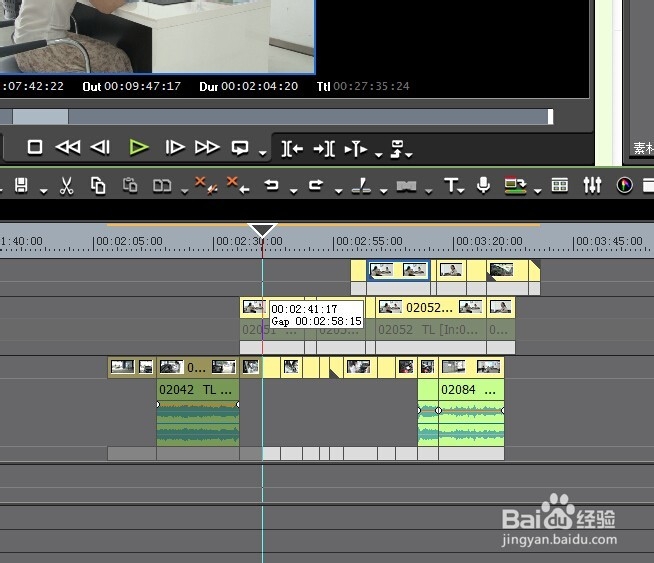 [图]3/6
[图]3/6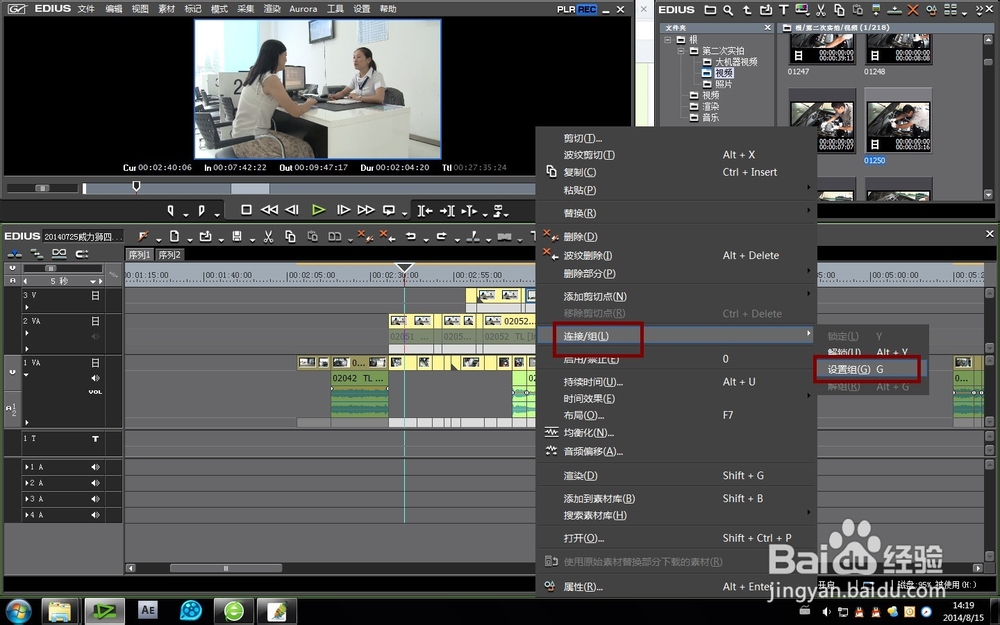 [图]4/6
[图]4/6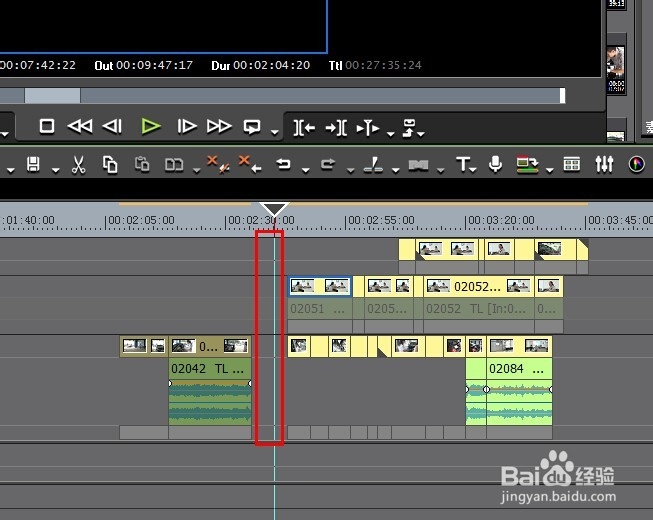 [图]5/6
[图]5/6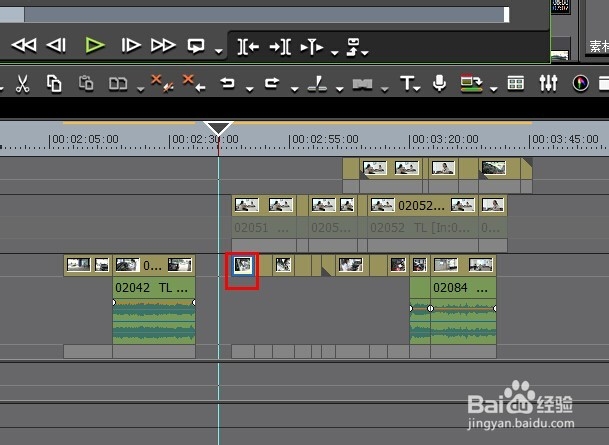 [图]
[图]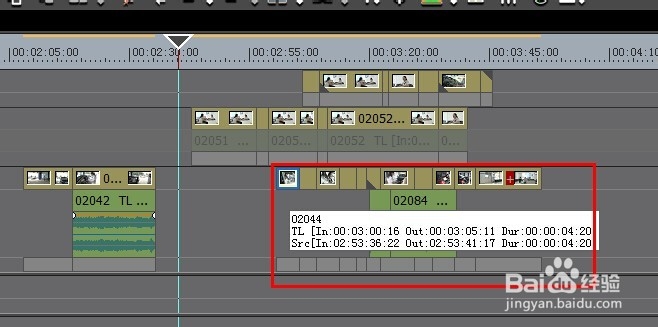 [图]6/6
[图]6/6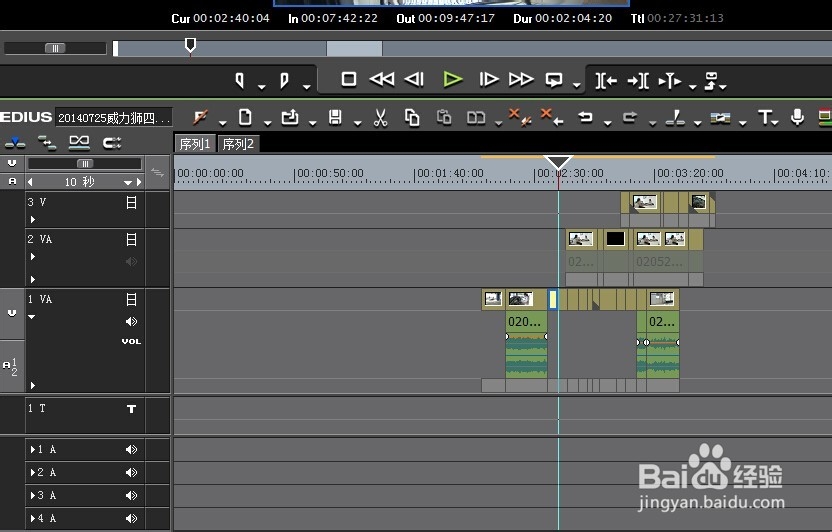 [图]
[图]
9553 EDIUS的素材移动功能是很实用的,记得当初初学EDIUS的时候,做着做着时间线上的素材就乱了,前边剪辑或者后边的素材位置都错乱了,究其主要原因就在移动素材的时候,不小心操作失误造成的。那该如何正确移动不同轨道的素材呢?如何让他们一起移动呢?我来分享我的做法吧。
工具/原料
安装完好的EDIUS 6 软件方法/步骤
1/6分步阅读缩小时间线,让需要移动的素材尽可能的显示在一个屏幕内。
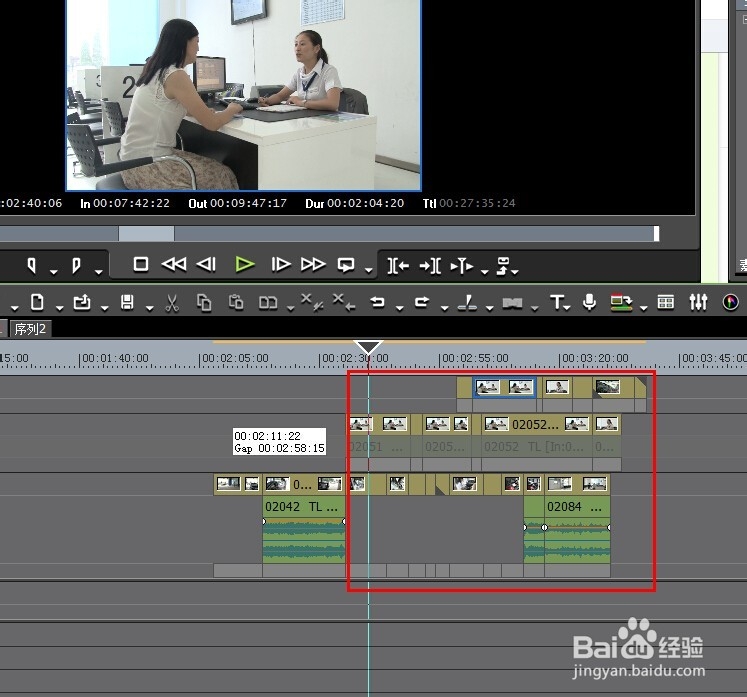 [图]2/6
[图]2/6用鼠标框选想要整体移动的不同轨道的素材,让其全部选中。
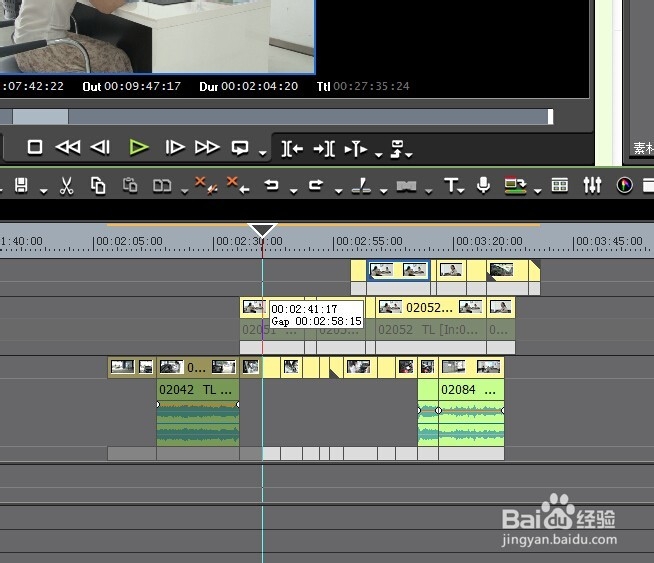 [图]3/6
[图]3/6全部选中后,我们可以给他们整体编组,或者也可以不用。整体编组的情况适用于已经编辑好的专题片段落。因为不需要再修改了,编个组之后,就不会再发生错位的情况了。
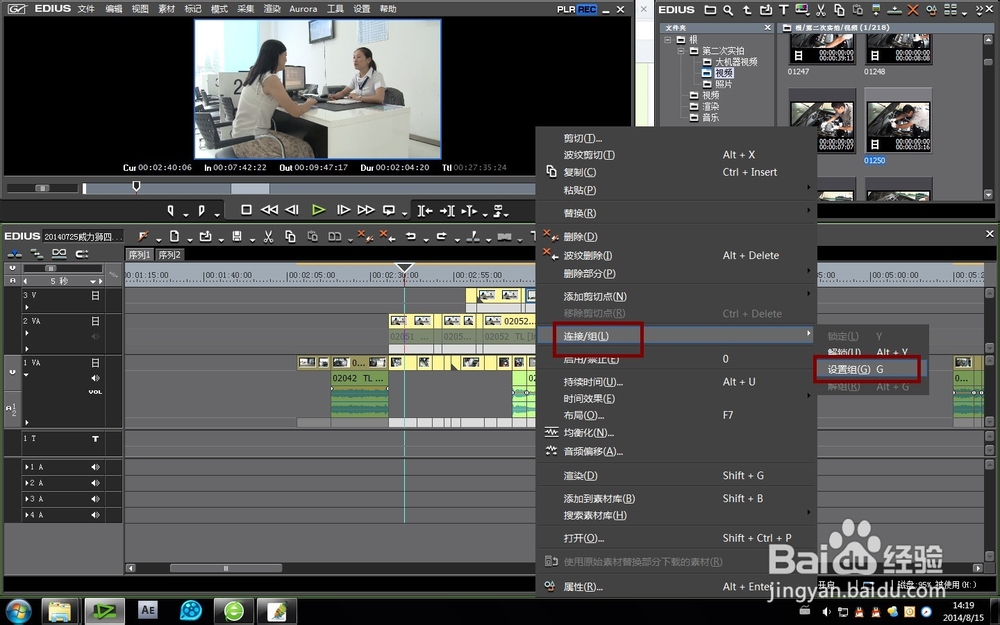 [图]4/6
[图]4/6编完组(全部选中)之后,就可以用鼠标整体拖动了。注意:慢点拖动,别让软件死机了。拖动到想要的位置后就可以释放鼠标了。
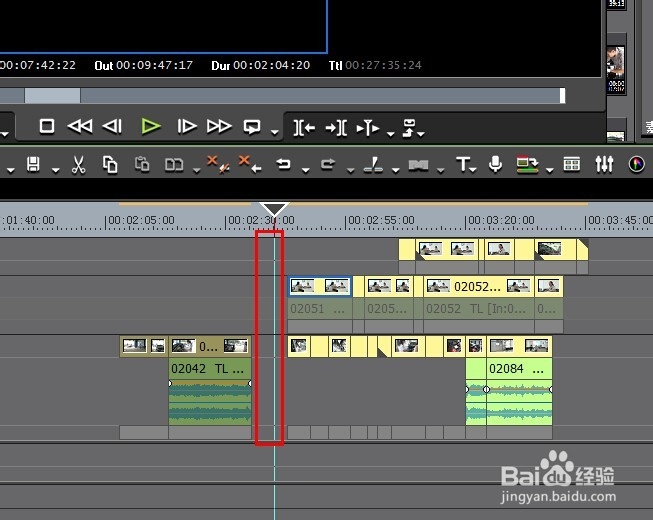 [图]5/6
[图]5/6如果想要整体移动一个轨道的素材,那就先选中一段素材,按住快捷键“ALT”+“shift”,这样,选中素材之后所有的同轨道的都被选中了,我们只拖动这段选中的素材就可以了。
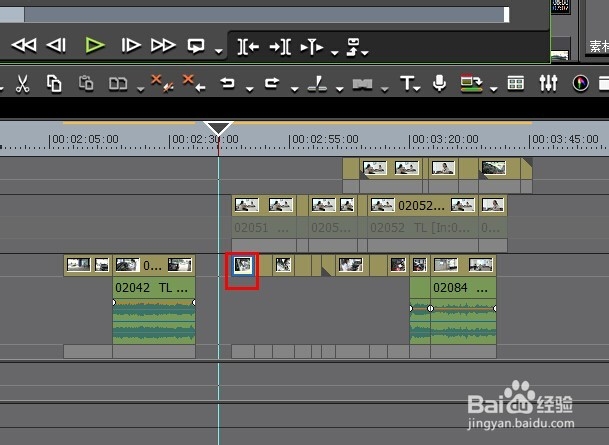 [图]
[图]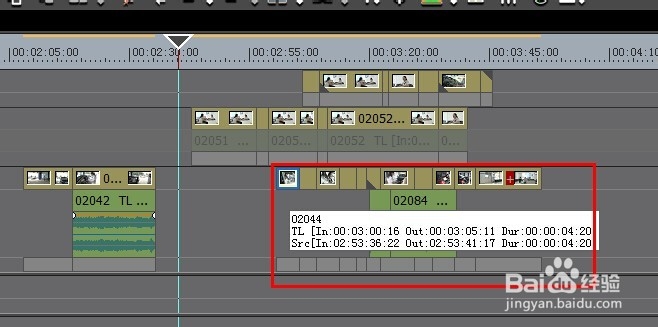 [图]6/6
[图]6/6新手提醒:在剪辑的时候,尽量使用2-3个轨道进行素材编辑,否则,很容易在移动素材的时候,让已经编辑好的素材产生位移错位的。
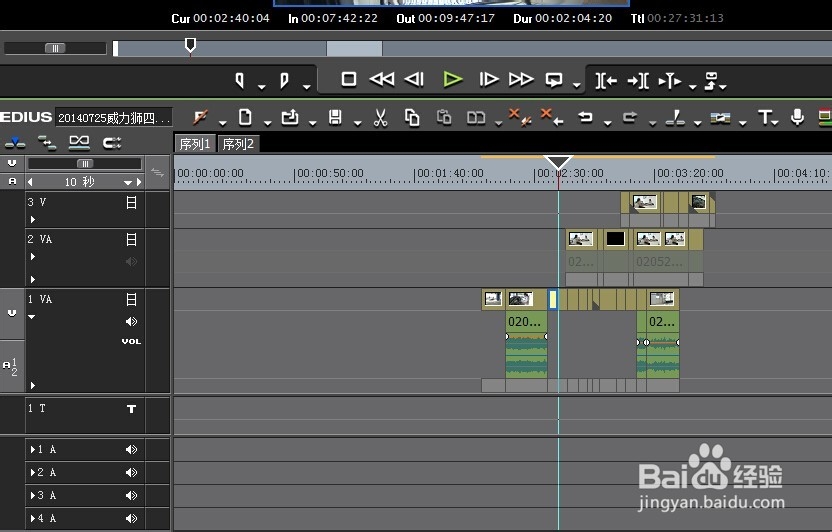 [图]
[图]生活/家居经验推荐
- Q华为手机软件商店在哪里
- Q假如微信如何能看到对方现在的位置?
- Q关于怎样快速抢到九价疫苗?
- Q这样宝妈如何做到工作与接孩子两不误?
- Q那儿和女生聊天技巧,看了马上告别光棍。
- Q求学习第一次坐飞机注意事项?
- Q有知道知道车牌号怎么查询车主电话
- Q谁有如何驯养柴犬
- Q学习怎么去电除水壶里的水垢
- Q做什么打了狂犬疫苗后的注意事项
- Q每日一问关于如何练字,分享给想练好书法的人
- Q哪里如何快速去干枣核?
- Q听说政府怎样知道你是否加入其他国籍?
- Q这个豆芽的生长过程观察日记(7天左右带图解...
- Q有多少如何绑定老公微信
- Q这种怎样在网上预约办理离婚
- Q推荐小乌龟吃什么?小乌龟怎么养经验详解
- Q那么中国知网首页怎么免费下载论文
- Q寻找如何正确的在鱼缸中种植水草
- Q[视频]可以图片表格怎么转换为电子表格
- Q王者荣耀如何获得创世神祝皮肤
- Q王者荣耀如何打开帧率显示
- Q[视频]这个dnf怎么转人工客服
已有 83853 位经验达人注册
已帮助 247858 人解决了问题


